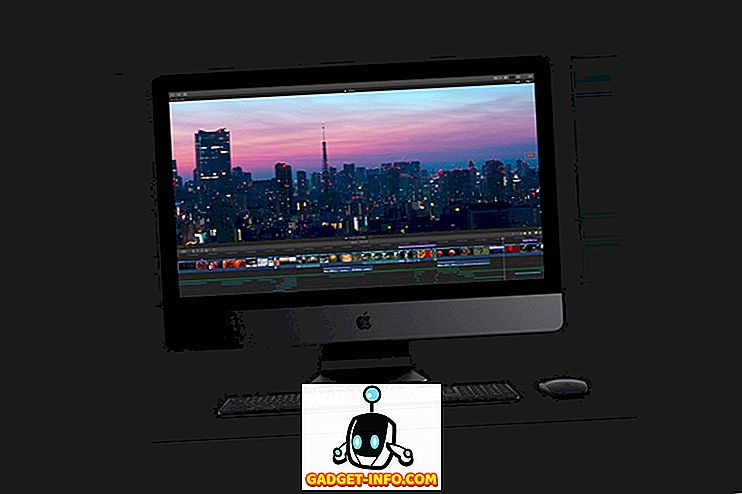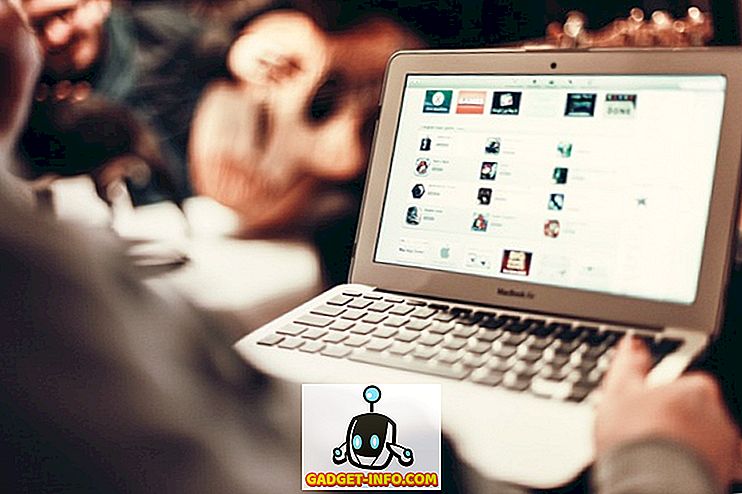이메일은 우리 모두가 일상 생활에서 겪을 수있는 일이며, 이메일 서비스와 관련하여 Gmail은 의심의 여지없이 가장 인기있는 서비스입니다. 그러나 매일 원치 않는 이메일을 여러 번보아야하며 스팸 발송자 나 스 토커의 이메일을 피해 가야합니다. 좋은 소식은 Gmail에서 이메일 주소를 차단할 수 있다는 것입니다. 이제는 웹 및 Android 앱에서 Gmail의 발신자를 차단하는 단계가 있습니다.
Gmail 웹에서 이메일 주소 차단
Gmail의 웹 클라이언트에서 이메일 주소를 차단하는 것은 매우 쉽습니다. 방법은 다음과 같습니다.
1. 먼저 원하는 브라우저에서 Gmail 을 열고 계정에 로그인하십시오 .
2. 로그인하면 차단할 발신자의 이메일로 이동합니다. 그런 다음 회신 버튼 옆에있는 버튼을 누릅니다 . 옵션에서 " 차단 "옵션을 클릭하십시오.
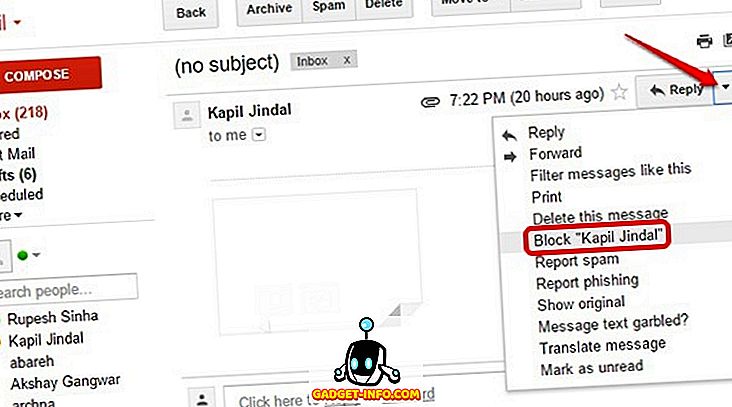
3. 그런 다음 " 차단 "을 다시 클릭하여 Gmail의 이메일 주소를 실제로 차단하겠습니까?를 확인하십시오.
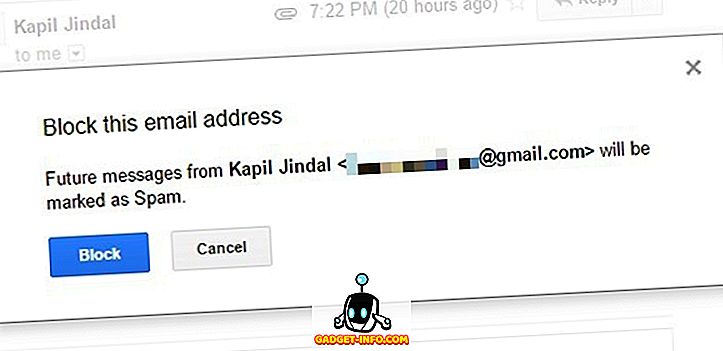
4. 차단 된 전자 메일 주소의 전자 메일은 이제부터 스팸 폴더에 저장 되므로 안심할 수 있습니다.
Gmail 웹에서 이메일 주소 차단 해제
실수로 Gmail에서 이메일 주소를 차단 한 경우 Gmail 웹에서 차단 해제 할 수 있습니다.
1. 브라우저에서 Gmail을 열고 계정에 로그인하십시오. 그런 다음 오른쪽의 설정 아이콘을 클릭하여 Gmail 설정 으로 이동하십시오.
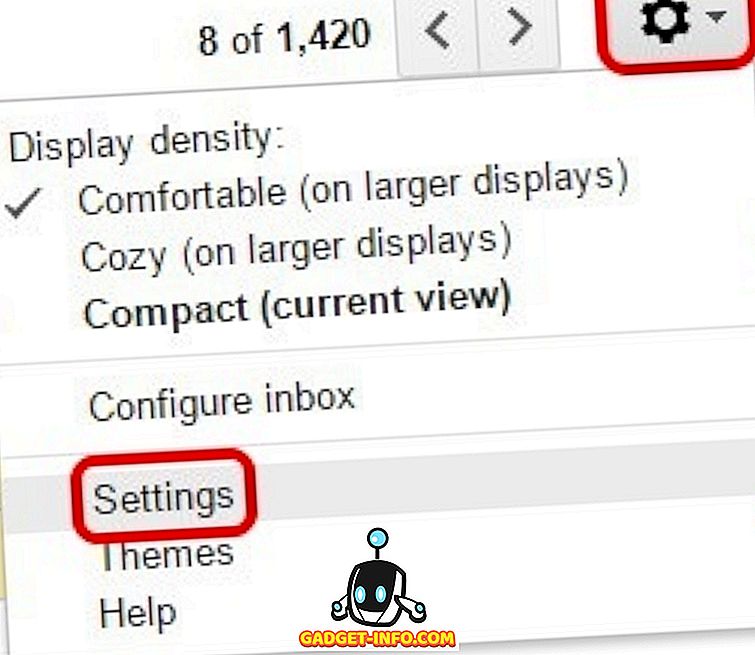
2. 설정 페이지에서 " 필터 및 차단 된 주소 "탭으로 이동하십시오. 여기에서는 차단 한 모든 이메일 주소를 찾을 수 있으며 일괄 적으로 차단 해제하거나 차단 해제 할 수 있습니다.
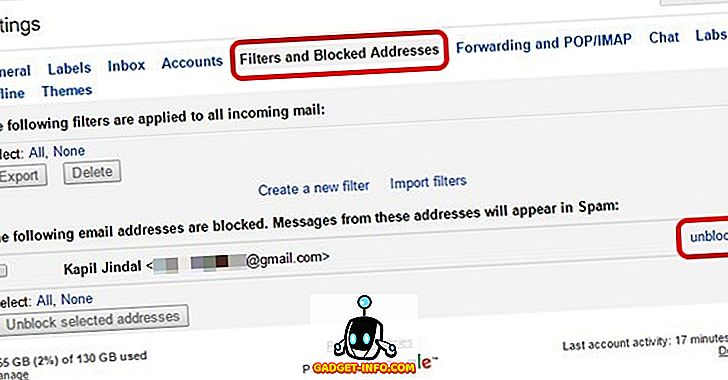
3. 이메일 주소로 이동하여 답장을하고 " 차단 해제 "를 클릭하는 것과 동일한 버튼을 눌러 이메일 주소의 차단을 해제 할 수 있습니다.
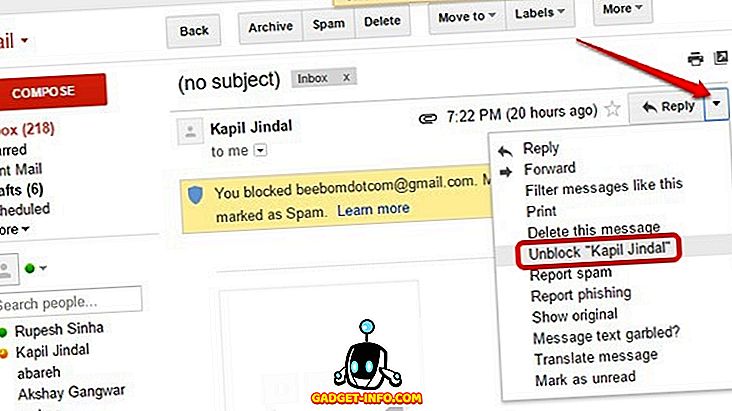
필터 및 차단 된 주소 페이지에서 필터 를 설정 하여 특정 제목이나 단어가 포함 된 이메일이 스팸 폴더에 있는지 확인할 수도 있습니다.
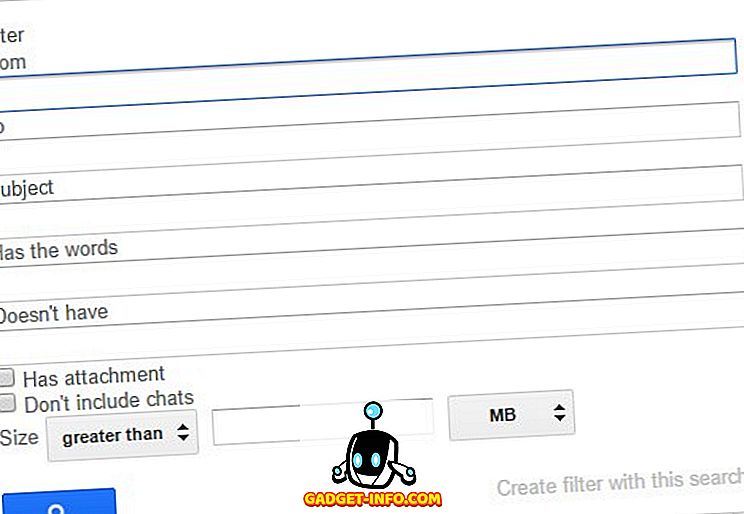
Android의 Gmail 앱에서 이메일 주소 차단 및 차단 해제
Android의 Gmail 앱에서 이메일 발신자를 차단할 수도 있습니다. 방법은 다음과 같습니다.
1. Gmail 앱 을 열고 차단할 발신자 의 이메일을 엽니 다.
2. 그 다음, 답장 버튼 이외의 3 개의 점 메뉴 버튼을 누릅니다 . 옵션에서 ' 차단 '을 탭합니다.
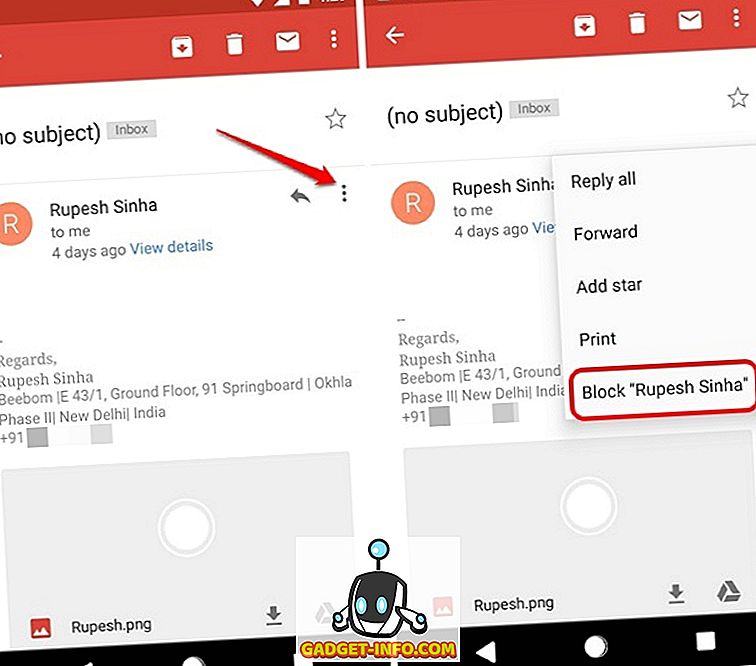
3. 보낸 사람이 차단되고 차단 된 전자 메일 주소의 메시지가 스팸에 도착합니다.
4. Gmail 앱에서 이메일 주소의 차단을 해제하려면 차단 된 발신자의 이메일을 열면 위와 같은 점 3 개의 점을 클릭하고 ' 차단 해제 '를 탭할 수 있습니다.
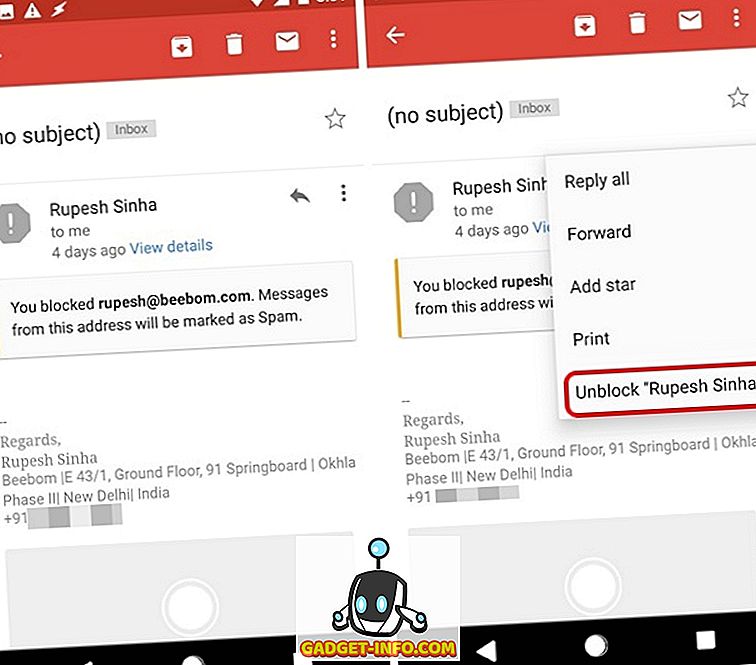
귀찮은 이메일을 막기 위해 Gmail의 보낸 사람을 쉽게 차단합니다.
글쎄, 그게 당신이 Gmail에서 사람으로부터 이메일을 차단할 수있는 쉬운 방법이었습니다. 안타깝게도 iOS의 Gmail 앱은 이메일 주소를 차단할 수는 없지만 Gmail의 웹 포털에서 언제든지 할 수 있습니다. Gmail의 이메일 주소를 차단할 때의 모든 문제가 있었지만 의심스러운 점이 있으면 아래의 댓글 섹션에서 알려주십시오. 기꺼이 도와 드리겠습니다.